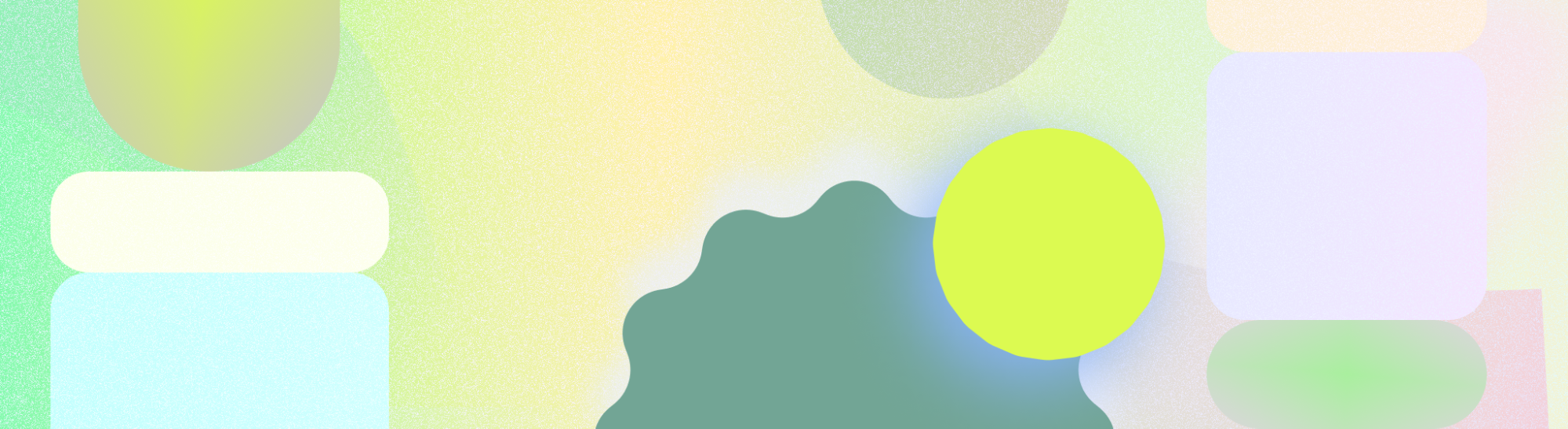
ویجت خود را برای نمایش محتوا یا داده های انتخاب شده از برنامه خود پیکربندی کنید.
زمان استفاده از پیکربندی
به کاربر اجازه دهید ویجت خود را در حین انتخاب ویجت یا از طریق لمس و نگهداشتن پیکربندی کند. در نظر بگیرید که سفارشی سازی چقدر برای تجربه ویجت شما مهم است تا تصمیم بگیرید چه زمانی آن را در دسترس قرار دهید.
- اگر ویجت بدون انتخاب تنظیمات خالی به نظر میرسد یا سفارشیسازی مرکزی است، مستقیماً گردش کار پیکربندی را در حین قرار دادن ویجت باز کنید.
- اگر ویجت دارای پیشفرض ترجیحی باشد یا نیازی به انتخاب کاربر قبل از مشاهده محتوا نداشته باشد، ویجت شما نیازی به صفحه پیکربندی اولیه ندارد. در این موارد، پس از قرار دادن به کاربر اجازه دسترسی به پیکربندی را بدهید.
مستقیم کاربران
پیشنهاد میکنیم یک مرحله پیکربندی را برای ارائه یک تجربه قابل تنظیم و قابل مشاهده برای برنامههایی با دستههای مختلف محتوا، مانند برنامه ایمیل، ارائه دهید.
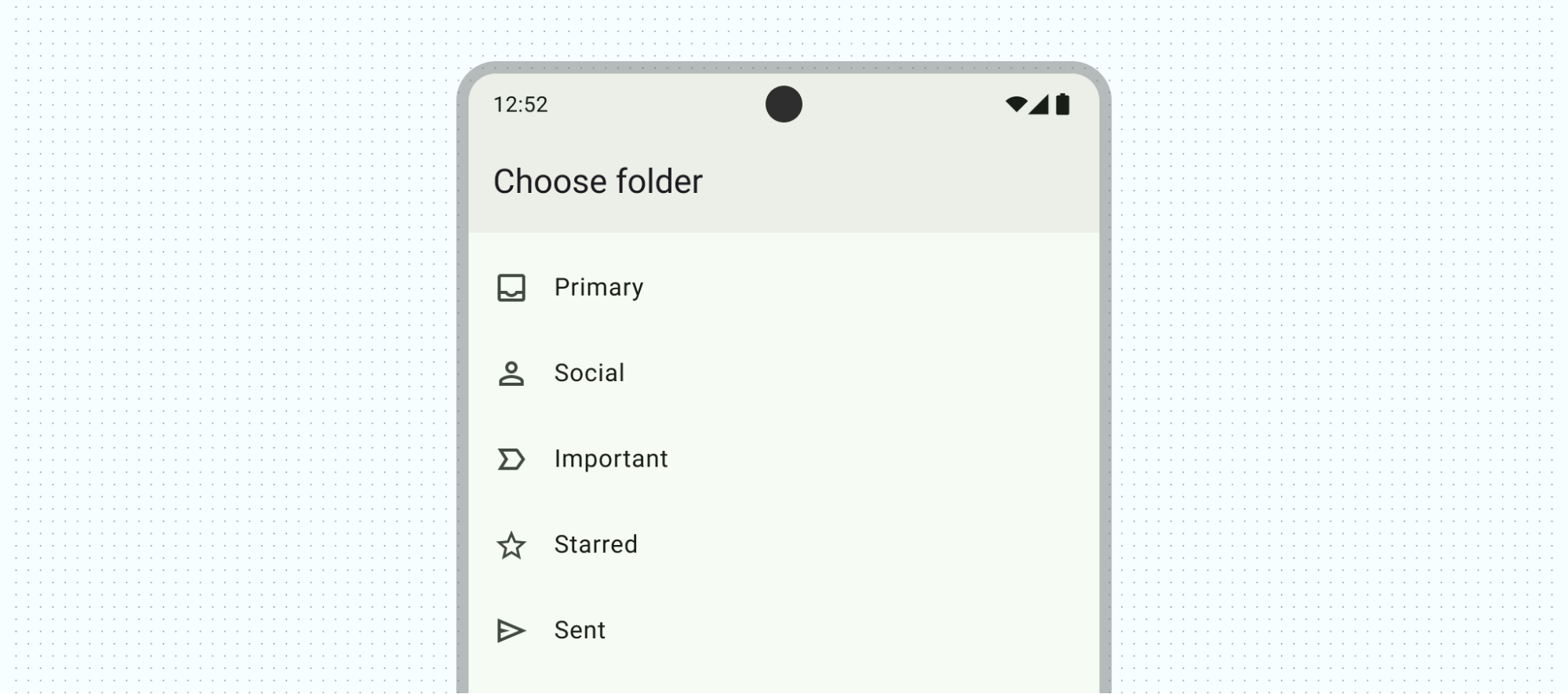
زمان استفاده از پیکربندی
به کاربر خود اجازه دهید ویجت خود را بین انتخاب ویجت و نمایش در صفحه اصلی یا از طریق لمس و نگه داشتن ویجت پیکربندی کند. در نظر بگیرید که سفارشی سازی چقدر برای تجربه ویجت شما مهم است تا تصمیم بگیرید چه زمانی آن را در دسترس قرار دهید.
- اگر ویجت بدون انتخاب تنظیمات خالی به نظر میرسد یا سفارشیسازی مرکزی است، مستقیماً گردش کار پیکربندی را در حین قرار دادن ویجت باز کنید.
- اگر ویجت دارای پیشفرض ترجیحی باشد یا نیازی به انتخاب کاربر قبل از مشاهده محتوا نداشته باشد، ویجت شما نیازی به صفحه پیکربندی اولیه ندارد. در این موارد، پس از قرار دادن به کاربر اجازه دسترسی به پیکربندی را بدهید.
مستقیم کاربران
کاربر را از طریق پیکربندی هدایت کنید و بازخورد واضح ارائه دهید. اگر برنامه شما از قبل دارای یک جریان پیکربندی است، میتوانید تجربه پیکربندی درونبرنامهای خود را بازتاب دهید، که در حالت ایدهآل برای 1 تا 2 صفحه به حداقل میرسد.
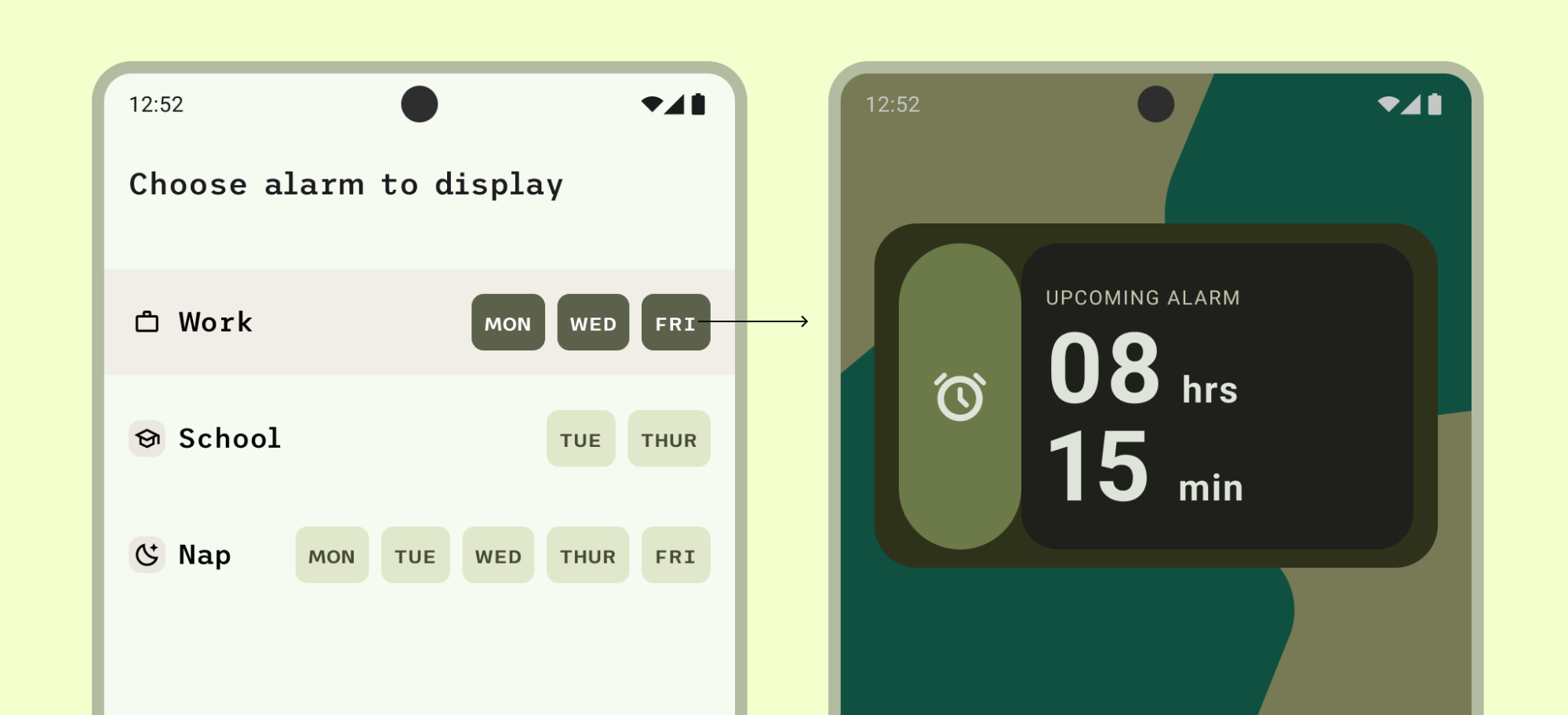
انجام دهید
به عنوان مثال، صفحه پیکربندی زنگ در سمت چپ تنها به کاربر امکان میدهد دستهبندی زنگ هشدار را انتخاب کند و سپس ویجت را اضافه کند. با ضربه زدن روی دسته، مرحله پیکربندی بسته می شود و ویجت اضافه می شود. اگر پیکربندی کامل نشد، افزودن ویجت را لغو نکنید. وضعیتی را برای بازیابی یا پیکربندی در ویجت ارائه دهید.
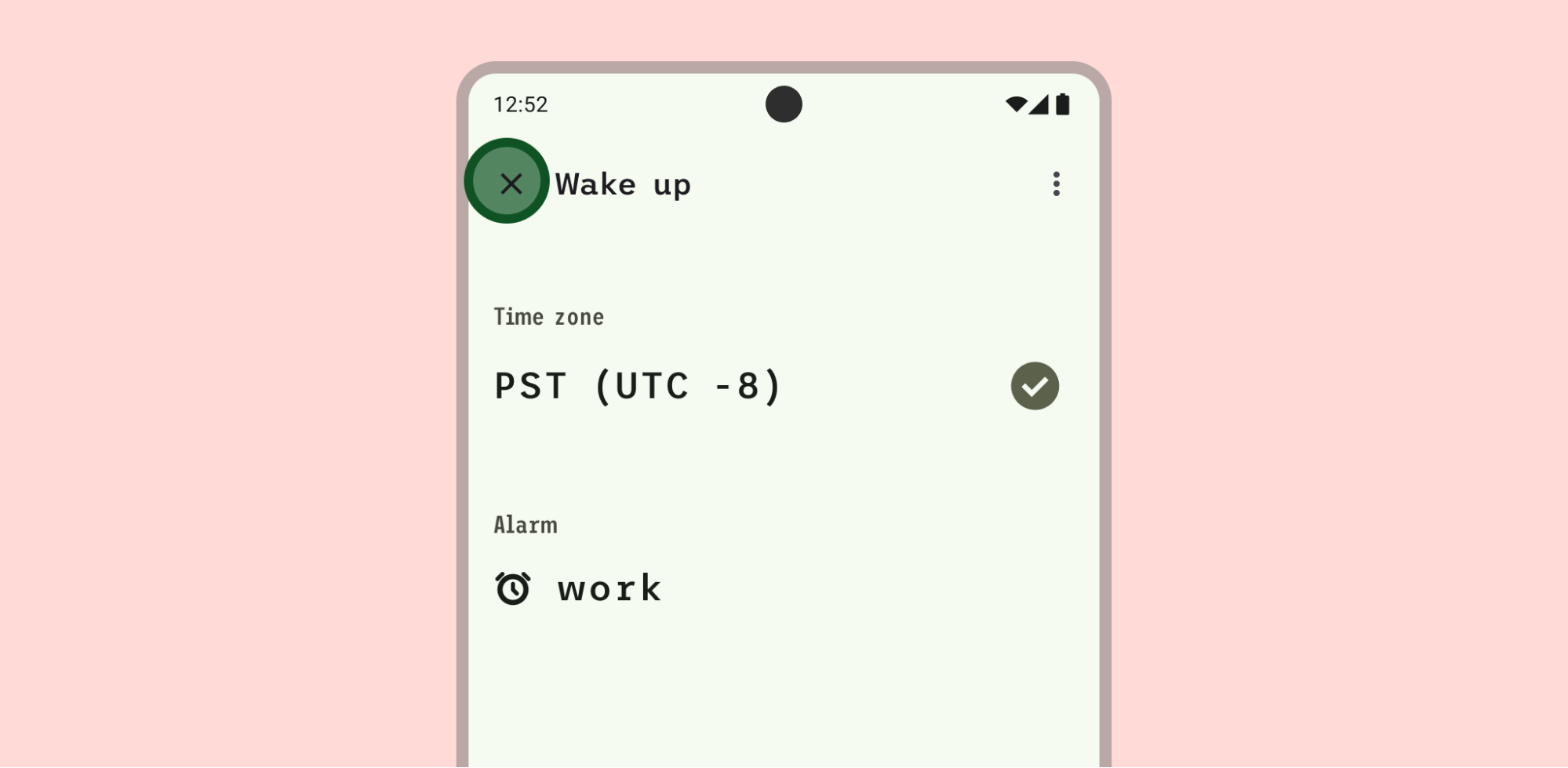
نکن
در این مثال، با وجود انتخاب محتوا برای نمایش، مشخص نیست که بستن نمای پیکربندی از طریق نماد x ، ویجت را اضافه می کند.
در صورتی که از پیش تعیین شده دیگری در دسترس نباشد، یک حالت خالی اضافه کنید. حالت خالی میتواند یادآور ورود یا احراز هویت برای اطمینان از هدایت کاربران را نشان دهد.
ظاهر ویجت را سفارشی کنید
در صورت امکان، یک ویجت پیشفرض مطلوب ارائه دهید تا به کاربران اجازه دهد بدون سفارشیسازی سریع شروع به کار کنند یا به کاربران کمک کند بفهمند که ویجت چگونه در صفحه اصلی ظاهر میشود.
هنگام سفارشی سازی ظاهر ویجت، پیش نمایشی از ویجت را نشان دهید.
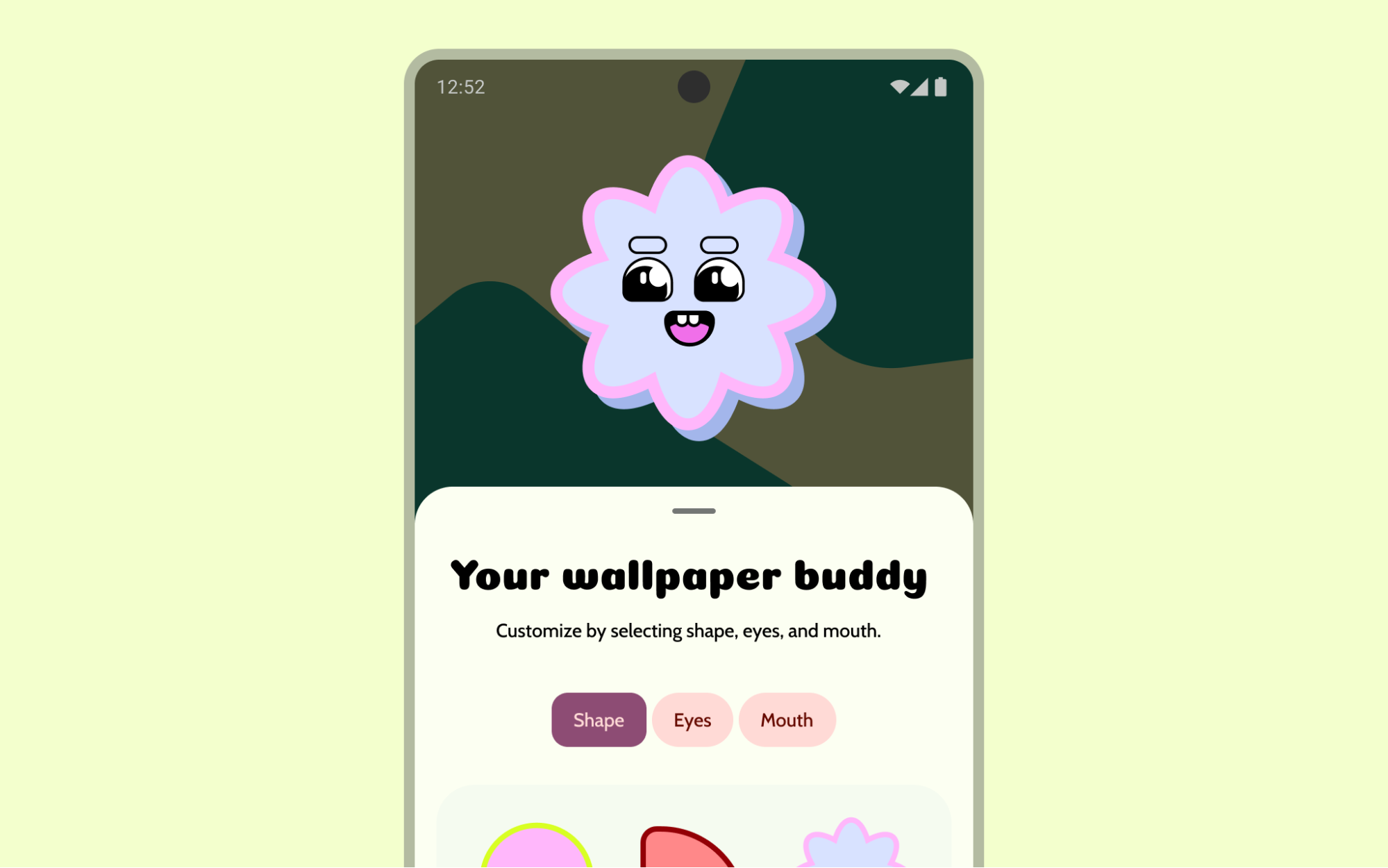
از افشای تدریجی برای کنترل های پیشرفته استفاده کنید تا به کاربران کمک کند تا به سرعت از طریق سفارشی سازی حرکت کنند.
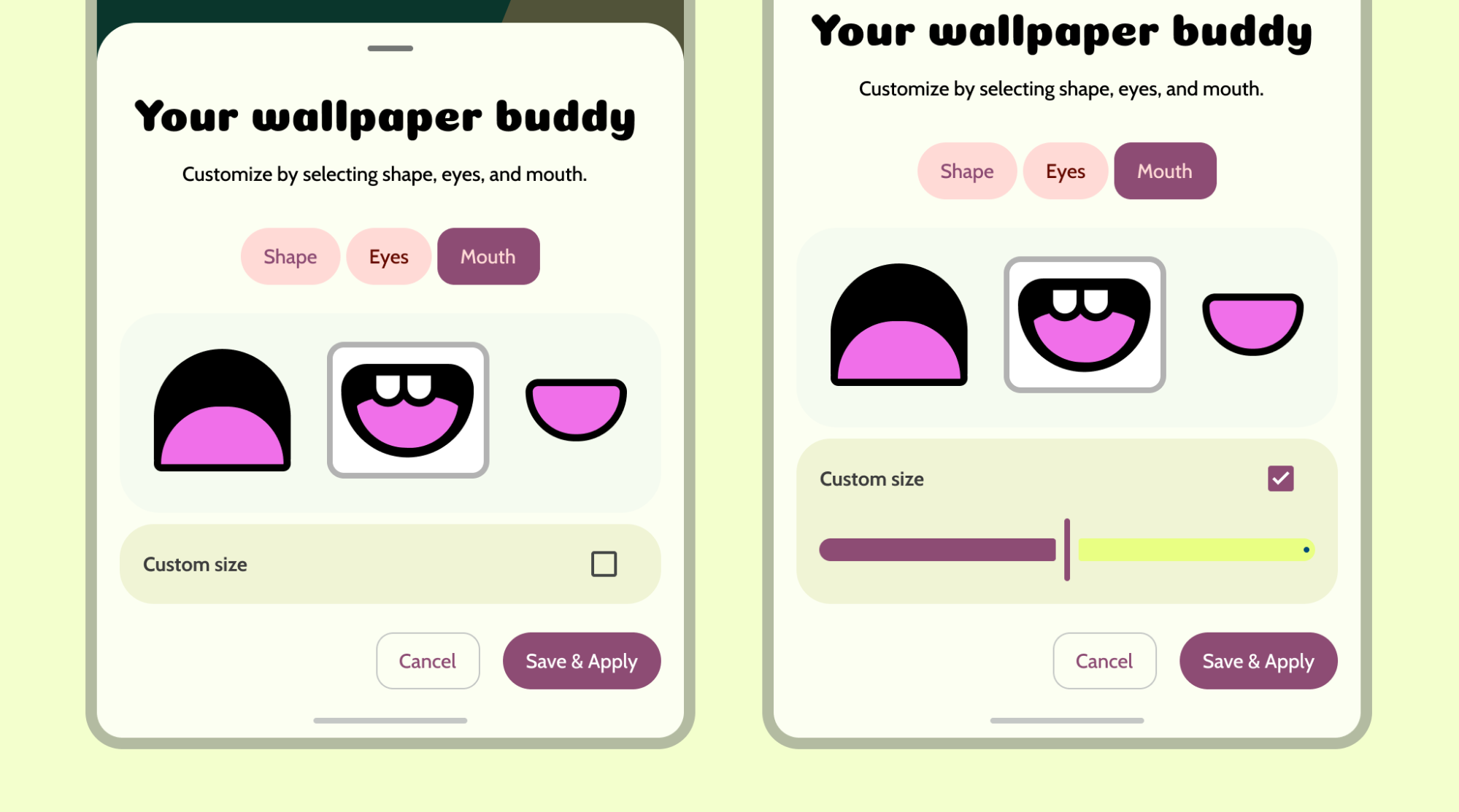
تغییرات
برای ویجتهایی با سفارشیسازی محدود، پیکربندیهای رایج یا متمایز را مستقیماً در انتخابگر ویجت نمایش دهید. این از نیاز به صفحه پیکربندی جداگانه جلوگیری می کند.
برنامه ها می توانند تعداد نامحدودی ویجت را پشتیبانی کنند. با این حال، انتخابگر ویجت باید فقط بر نمایش وظایف مهم و تغییرات مفید تمرکز کند. پیشنمایشهای انتخابگر را به ۶ تا ۸ تغییر محدود کنید. اجازه دسترسی به تغییرات اضافی را از طریق صفحه تأیید کنید.
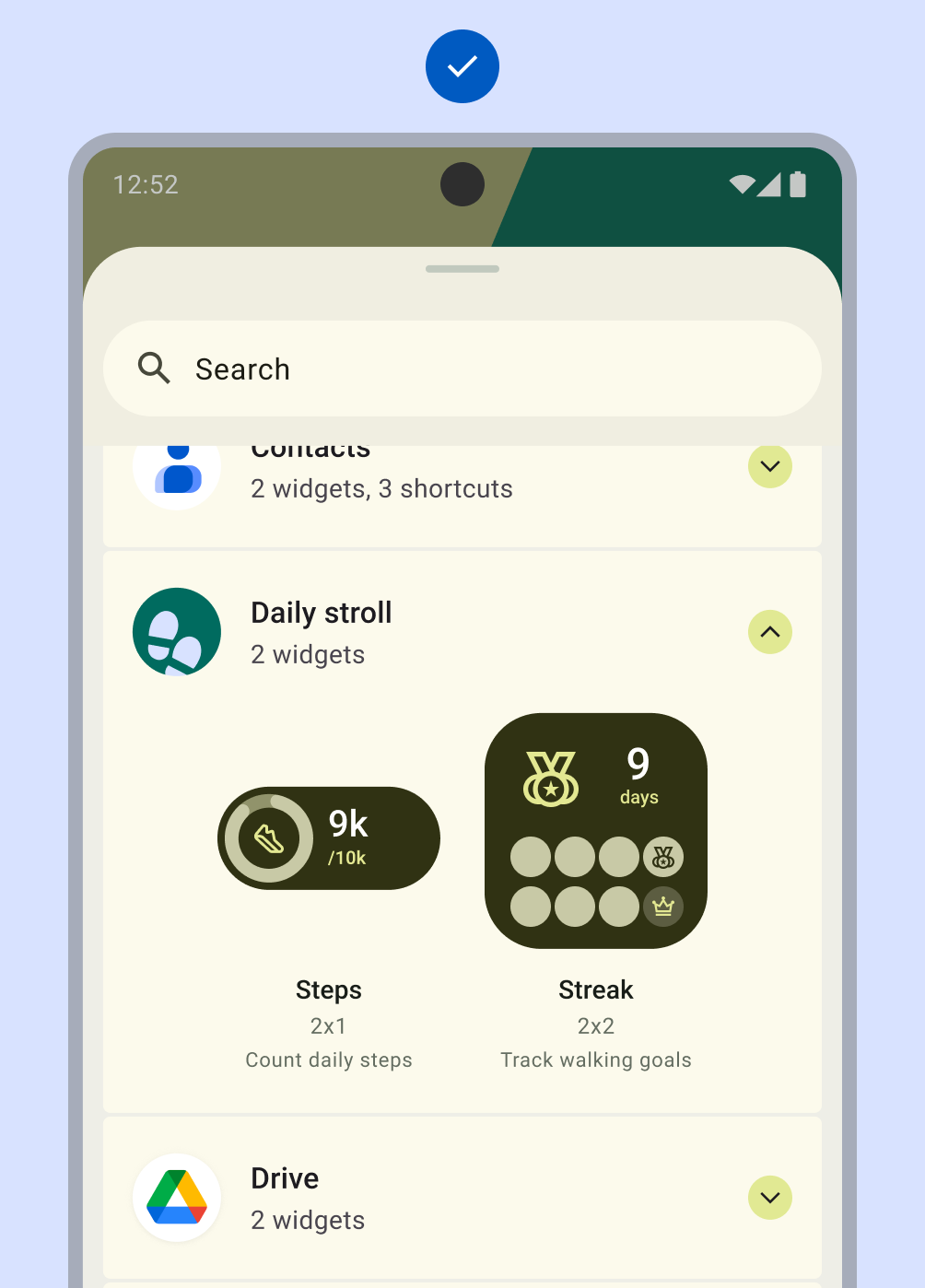
انجام دهید
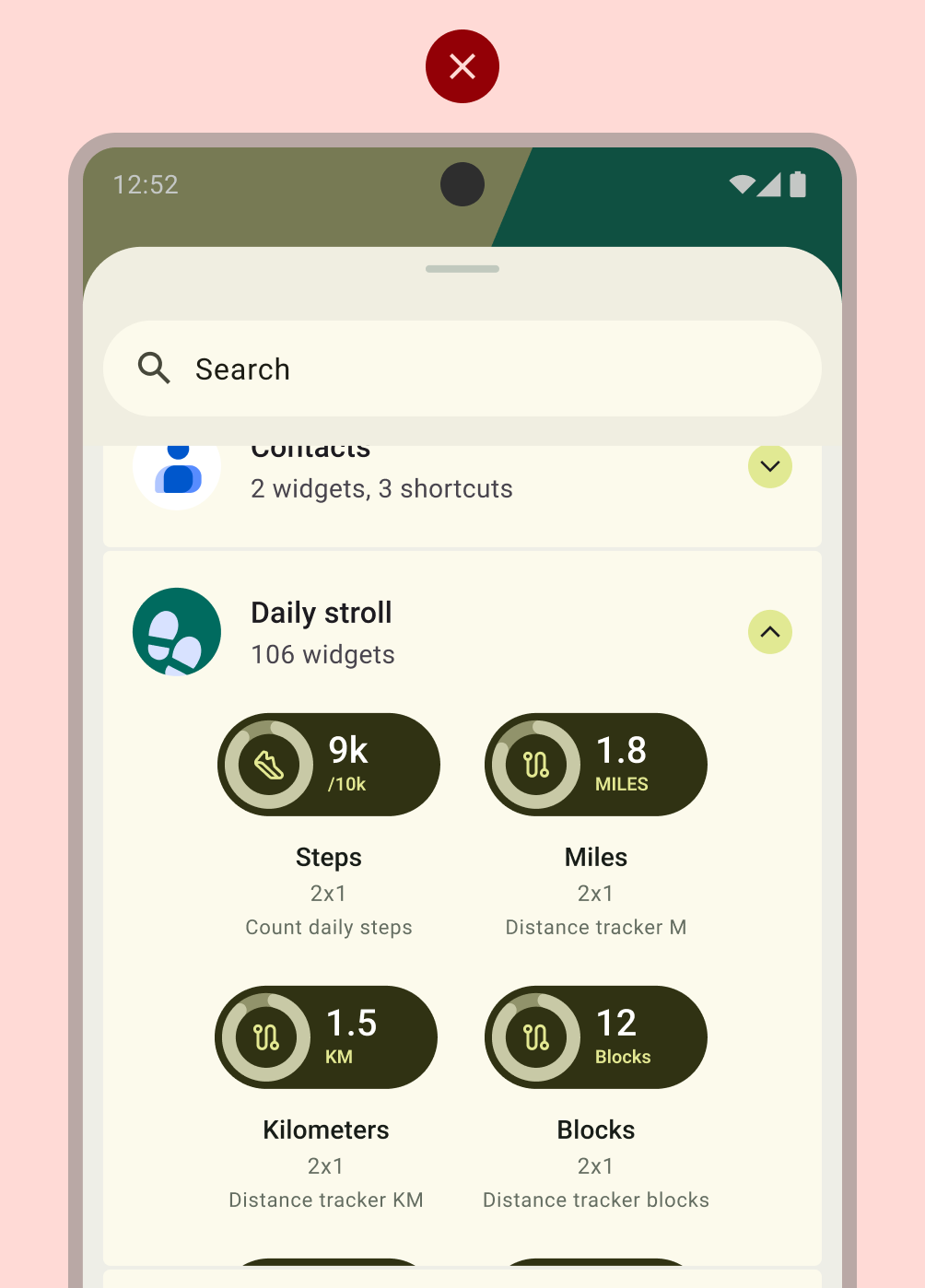
نکن
طرح بندی
هنگام ساخت صفحه پیکربندی خود، بهترین شیوه های اصول اولیه Layout را دنبال کنید یا از مؤلفه های طراحی متریال ، مانند چیدمان فهرست با سوئیچ ها، کادرهای تأیید و دکمه های جابه جایی بهره ببرید. برای اطلاعات بیشتر در مورد کیفیت بالای چیدمان ویجت، به کیفیت ویجت مراجعه کنید.
،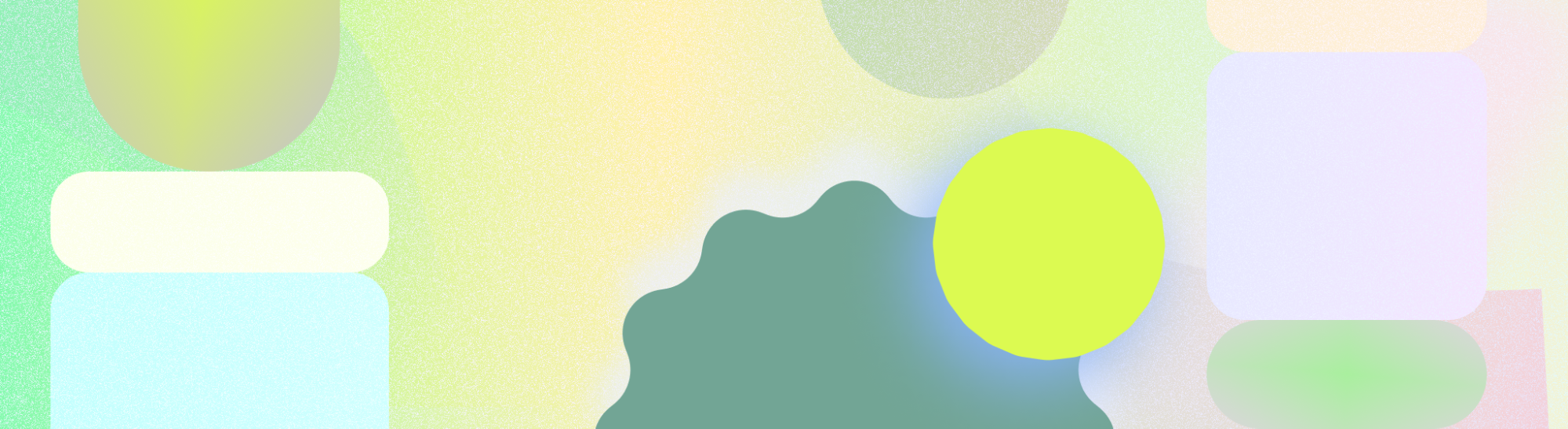
ویجت خود را برای نمایش محتوا یا داده های انتخاب شده از برنامه خود پیکربندی کنید.
زمان استفاده از پیکربندی
به کاربر اجازه دهید ویجت خود را در حین انتخاب ویجت یا از طریق لمس و نگهداشتن پیکربندی کند. در نظر بگیرید که سفارشی سازی چقدر برای تجربه ویجت شما مهم است تا تصمیم بگیرید چه زمانی آن را در دسترس قرار دهید.
- اگر ویجت بدون انتخاب تنظیمات خالی به نظر میرسد یا سفارشیسازی مرکزی است، مستقیماً گردش کار پیکربندی را در حین قرار دادن ویجت باز کنید.
- اگر ویجت دارای پیشفرض ترجیحی باشد یا نیازی به انتخاب کاربر قبل از مشاهده محتوا نداشته باشد، ویجت شما نیازی به صفحه پیکربندی اولیه ندارد. در این موارد، پس از قرار دادن به کاربر اجازه دسترسی به پیکربندی را بدهید.
مستقیم کاربران
پیشنهاد میکنیم یک مرحله پیکربندی را برای ارائه یک تجربه قابل تنظیم و قابل مشاهده برای برنامههایی با دستههای مختلف محتوا، مانند برنامه ایمیل، ارائه دهید.
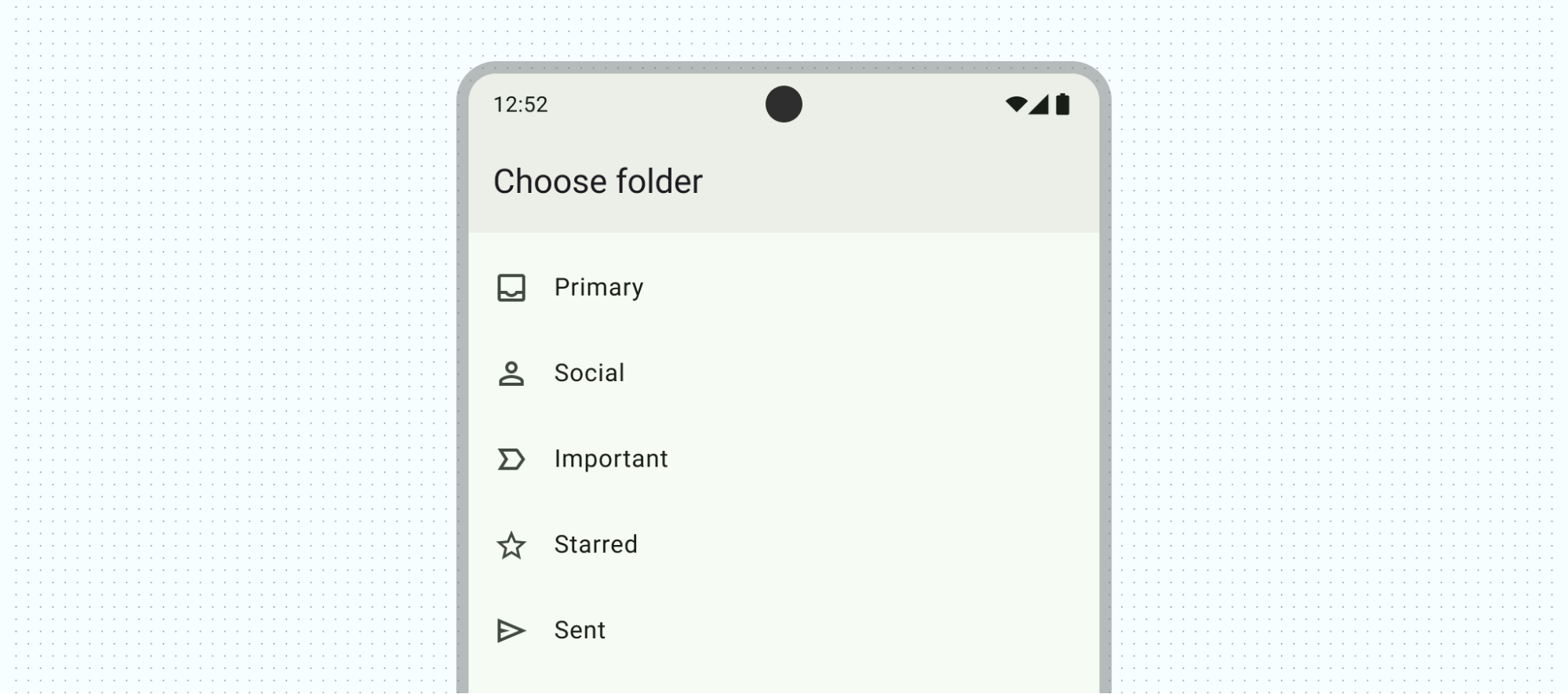
زمان استفاده از پیکربندی
به کاربر خود اجازه دهید ویجت خود را بین انتخاب ویجت و نمایش در صفحه اصلی یا از طریق لمس و نگه داشتن ویجت پیکربندی کند. در نظر بگیرید که سفارشی سازی چقدر برای تجربه ویجت شما مهم است تا تصمیم بگیرید چه زمانی آن را در دسترس قرار دهید.
- اگر ویجت بدون انتخاب تنظیمات خالی به نظر میرسد یا سفارشیسازی مرکزی است، مستقیماً گردش کار پیکربندی را در حین قرار دادن ویجت باز کنید.
- اگر ویجت دارای پیشفرض ترجیحی باشد یا نیازی به انتخاب کاربر قبل از مشاهده محتوا نداشته باشد، ویجت شما نیازی به صفحه پیکربندی اولیه ندارد. در این موارد، پس از قرار دادن به کاربر اجازه دسترسی به پیکربندی را بدهید.
مستقیم کاربران
کاربر را از طریق پیکربندی هدایت کنید و بازخورد واضح ارائه دهید. اگر برنامه شما از قبل دارای یک جریان پیکربندی است، میتوانید تجربه پیکربندی درونبرنامهای خود را بازتاب دهید، که در حالت ایدهآل برای 1 تا 2 صفحه به حداقل میرسد.
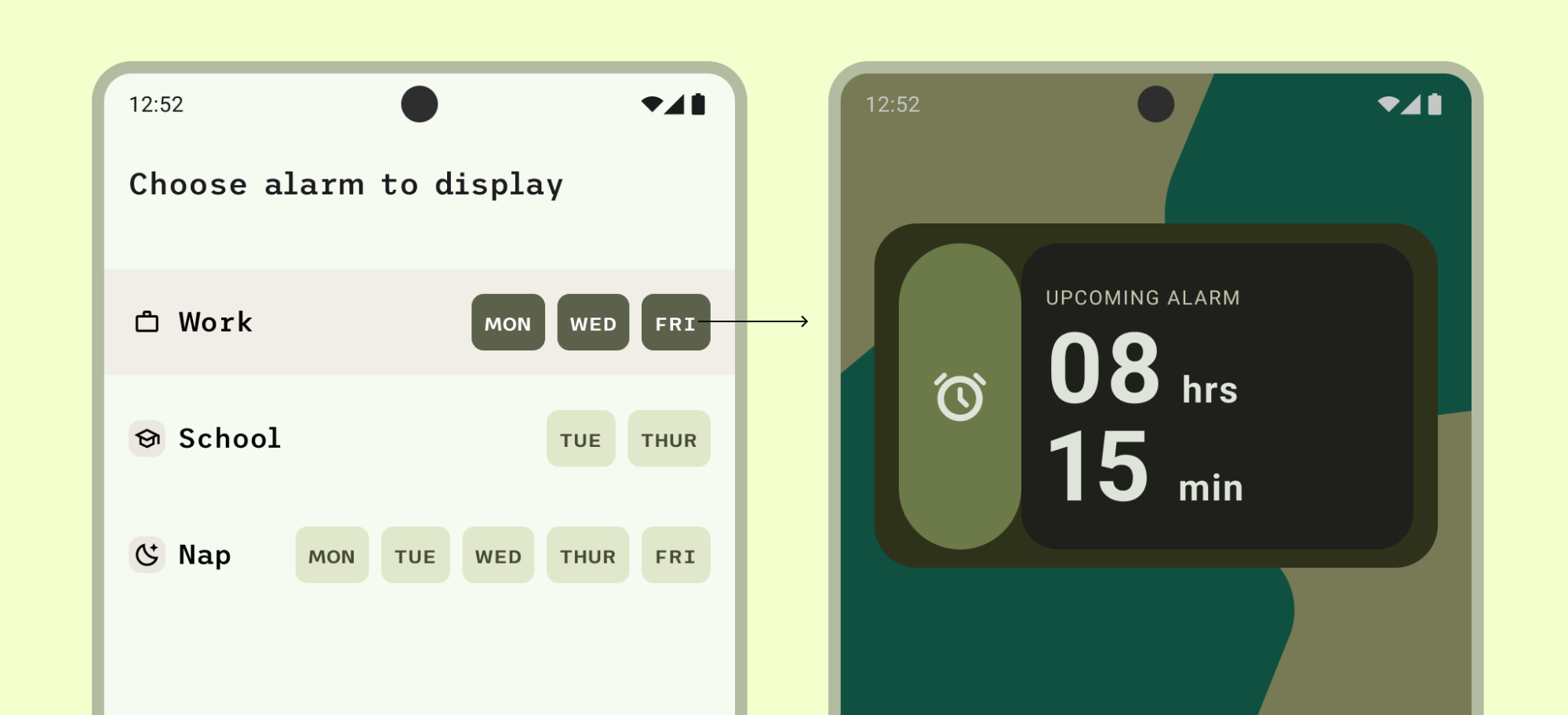
انجام دهید
به عنوان مثال، صفحه پیکربندی زنگ در سمت چپ تنها به کاربر امکان میدهد دستهبندی زنگ هشدار را انتخاب کند و سپس ویجت را اضافه کند. با ضربه زدن روی دسته، مرحله پیکربندی بسته می شود و ویجت اضافه می شود. اگر پیکربندی کامل نشد، افزودن ویجت را لغو نکنید. وضعیتی را برای بازیابی یا پیکربندی در ویجت ارائه دهید.
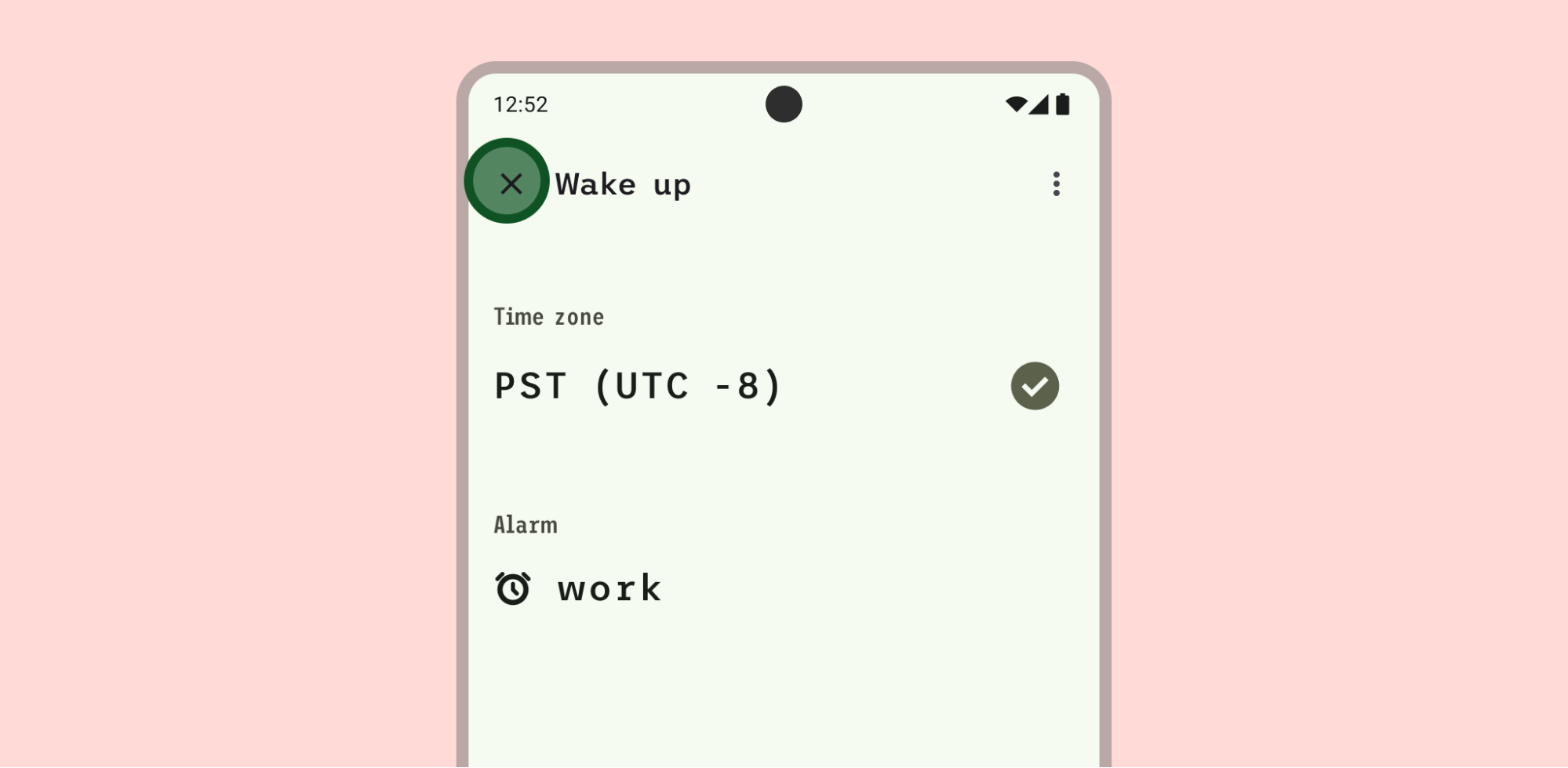
نکن
در این مثال، با وجود انتخاب محتوا برای نمایش، مشخص نیست که بستن نمای پیکربندی از طریق نماد x ، ویجت را اضافه می کند.
در صورتی که از پیش تعیین شده دیگری در دسترس نباشد، یک حالت خالی اضافه کنید. حالت خالی میتواند یادآور ورود یا احراز هویت برای اطمینان از هدایت کاربران را نشان دهد.
ظاهر ویجت را سفارشی کنید
در صورت امکان، یک ویجت پیشفرض مطلوب ارائه دهید تا به کاربران اجازه دهد بدون سفارشیسازی سریع شروع به کار کنند یا به کاربران کمک کند بفهمند که ویجت چگونه در صفحه اصلی ظاهر میشود.
هنگام سفارشی سازی ظاهر ویجت، پیش نمایشی از ویجت را نشان دهید.
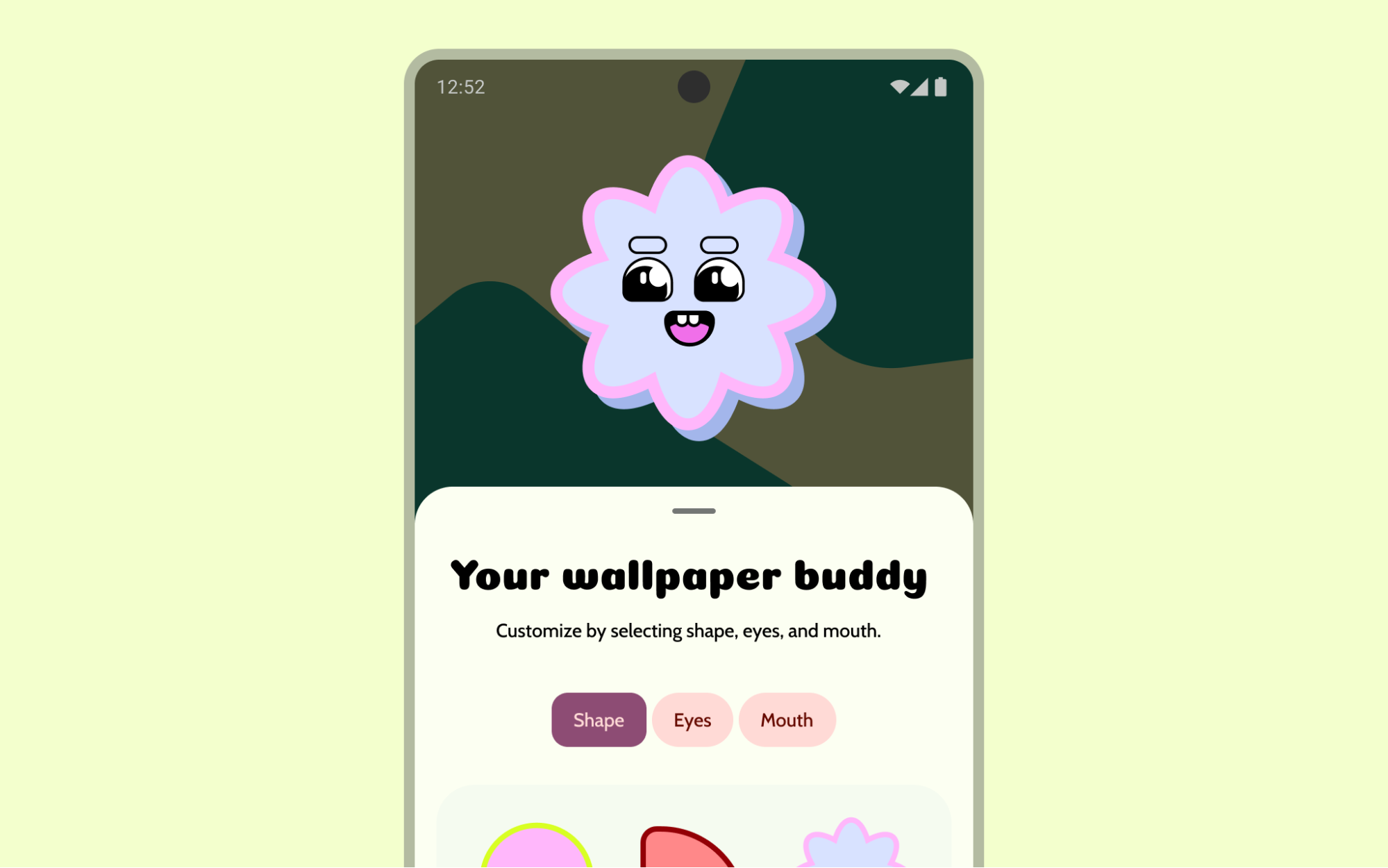
از افشای تدریجی برای کنترل های پیشرفته استفاده کنید تا به کاربران کمک کند تا به سرعت از طریق سفارشی سازی حرکت کنند.
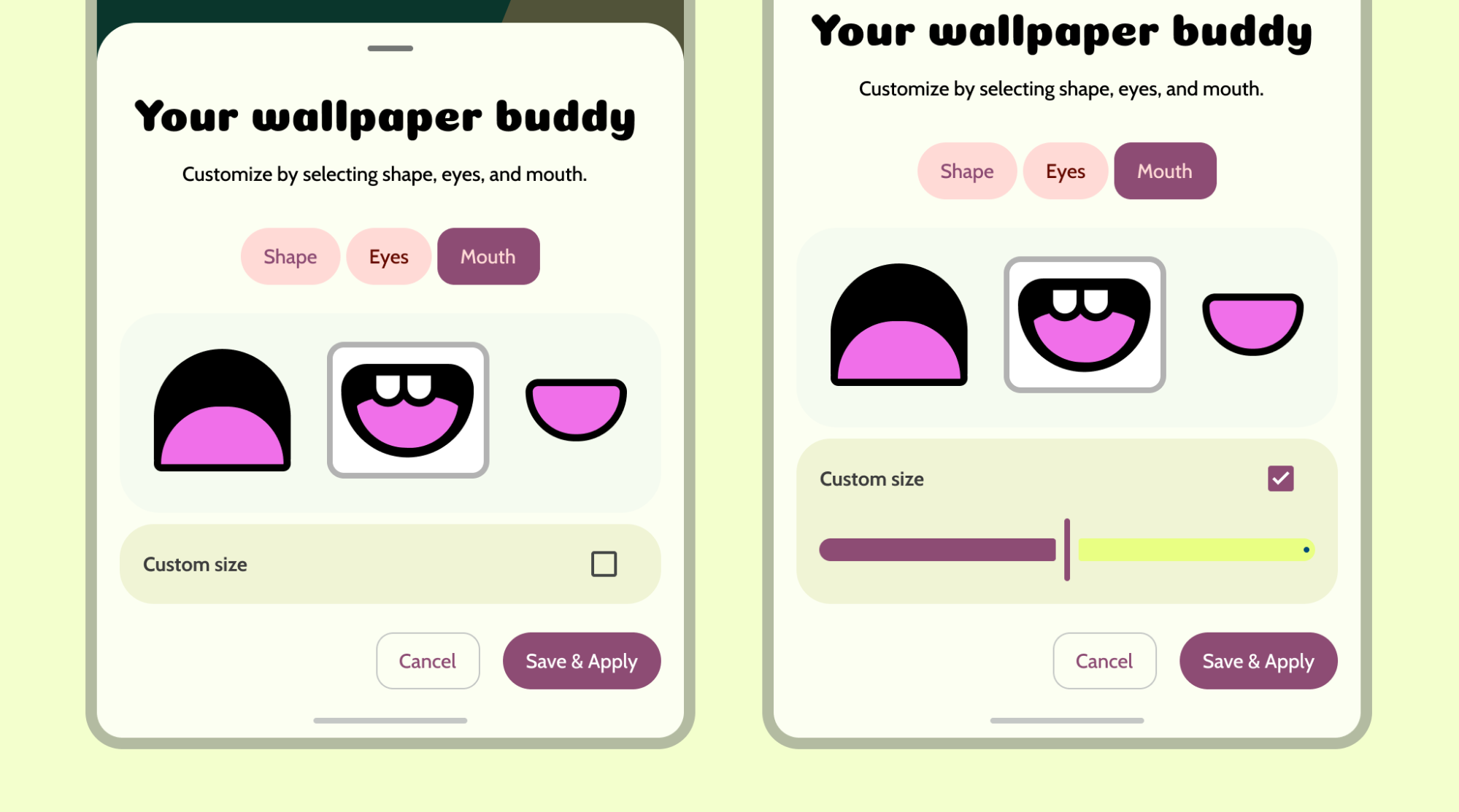
تغییرات
برای ویجتهایی با سفارشیسازی محدود، پیکربندیهای رایج یا متمایز را مستقیماً در انتخابگر ویجت نمایش دهید. این از نیاز به صفحه پیکربندی جداگانه جلوگیری می کند.
برنامه ها می توانند تعداد نامحدودی ویجت را پشتیبانی کنند. با این حال، انتخابگر ویجت باید فقط بر نمایش وظایف مهم و تغییرات مفید تمرکز کند. پیشنمایشهای انتخابگر را به ۶ تا ۸ تغییر محدود کنید. اجازه دسترسی به تغییرات اضافی را از طریق صفحه تأیید کنید.
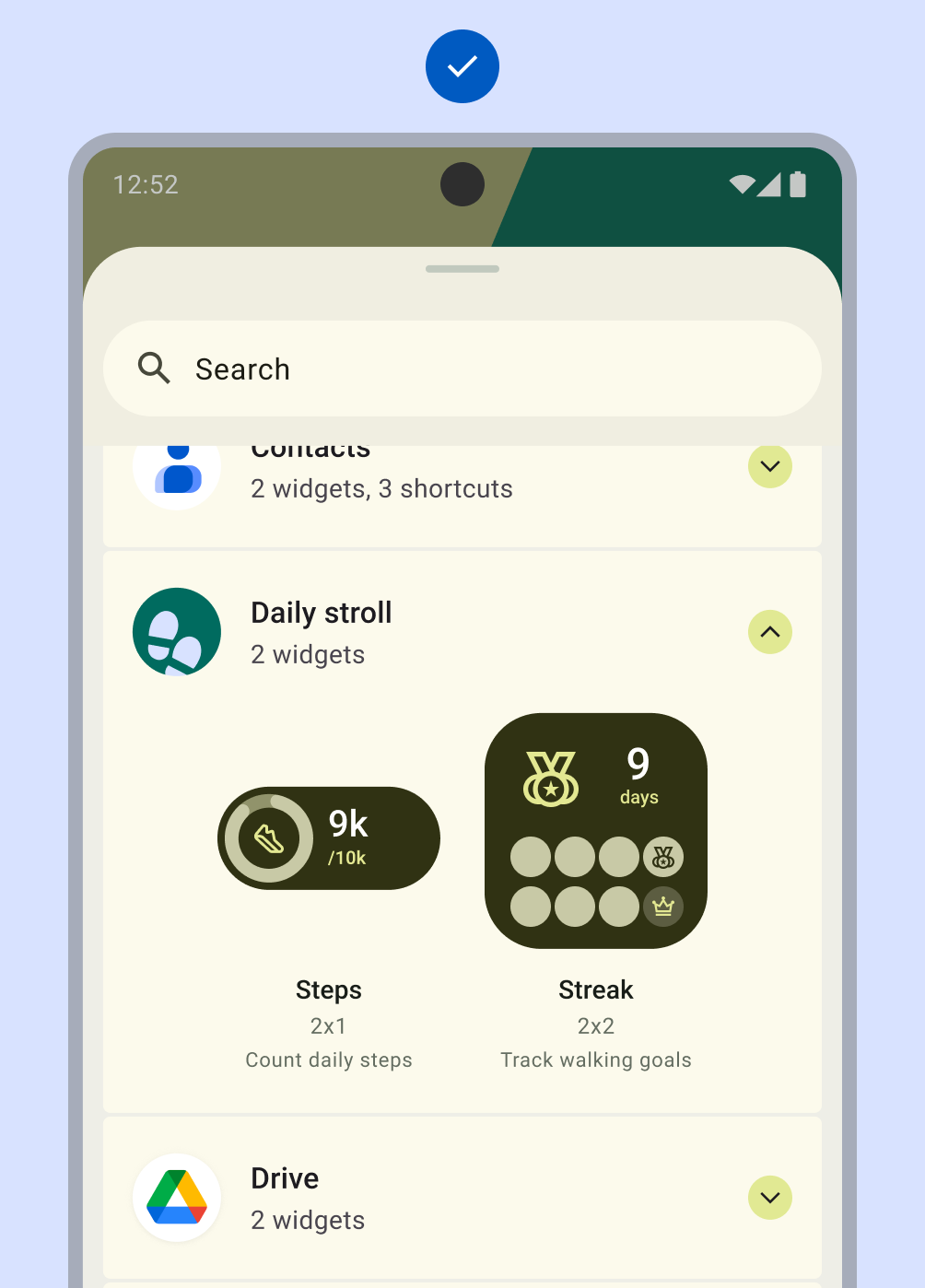
انجام دهید
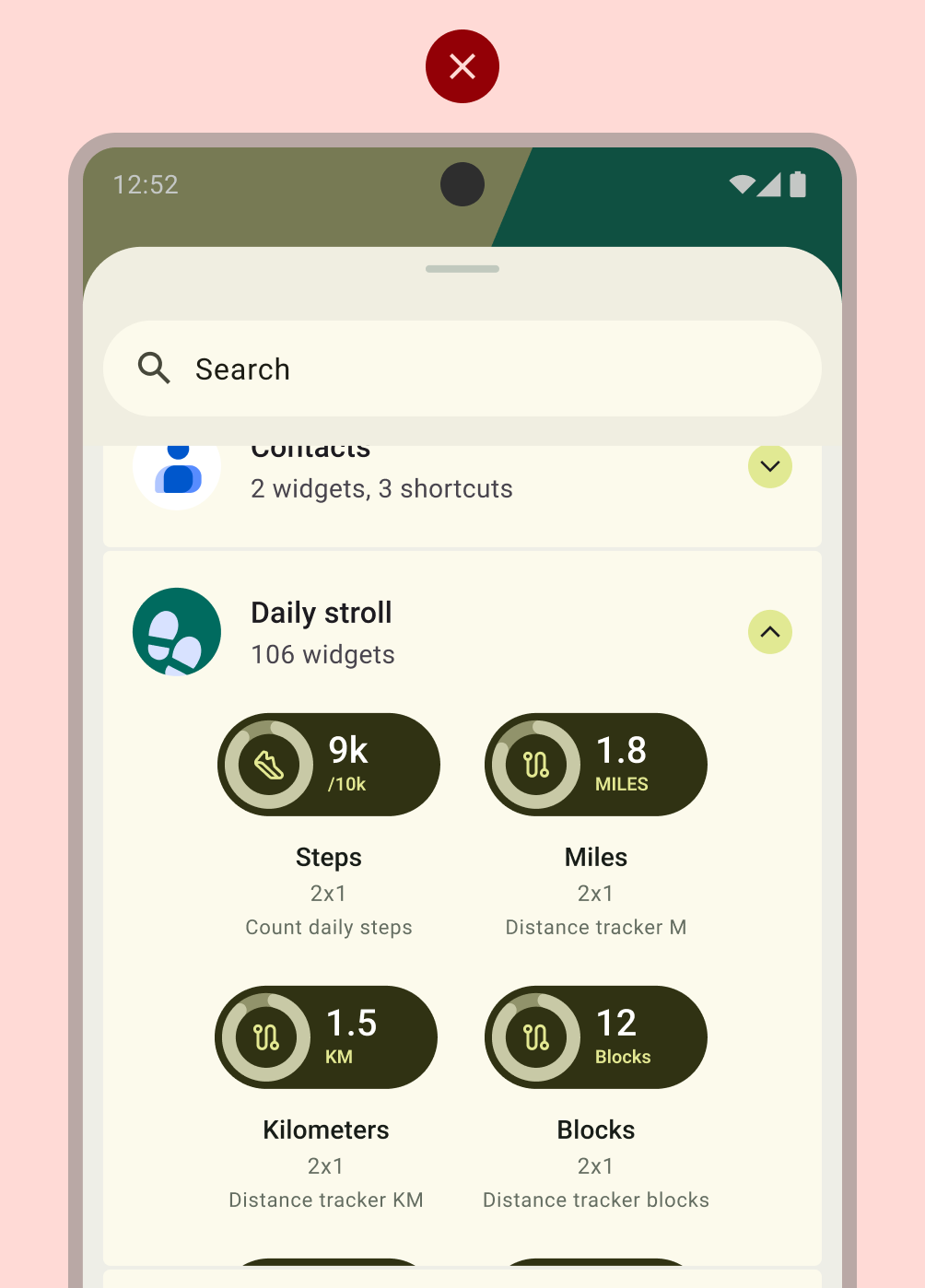
نکن
طرح بندی
هنگام ساخت صفحه پیکربندی خود، بهترین شیوه های اصول اولیه Layout را دنبال کنید یا از مؤلفه های طراحی متریال ، مانند چیدمان فهرست با سوئیچ ها، کادرهای تأیید و دکمه های جابه جایی بهره ببرید. برای اطلاعات بیشتر در مورد کیفیت بالای چیدمان ویجت، به کیفیت ویجت مراجعه کنید.

